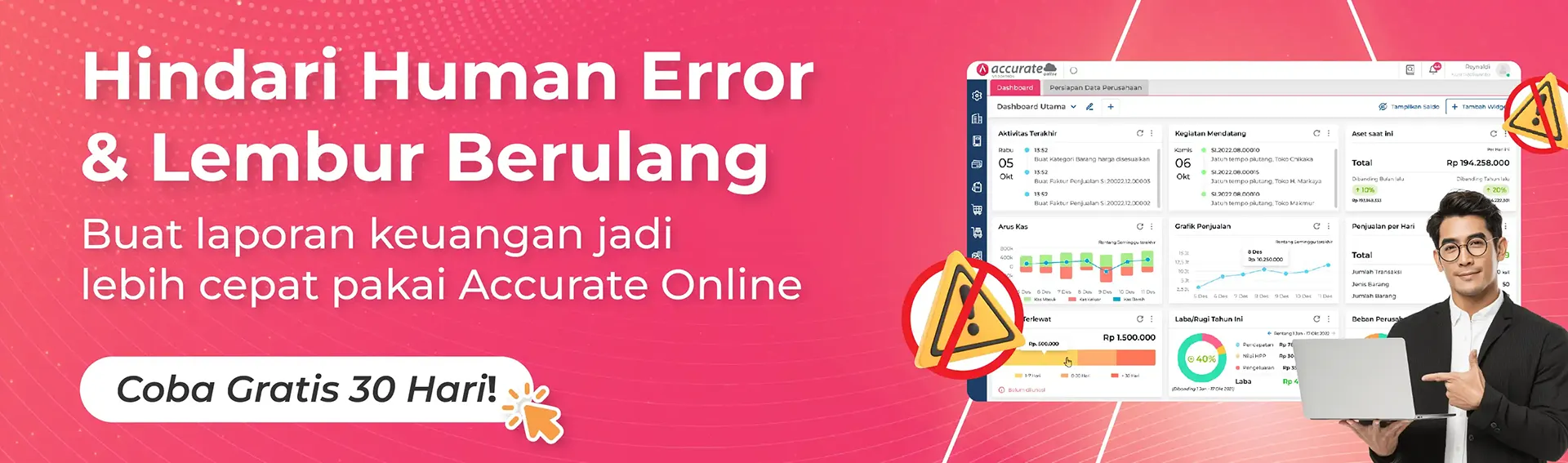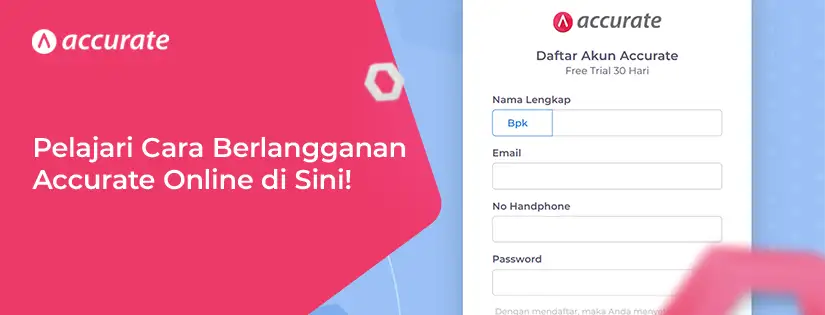Sebelum kita memahami apa itu invoice penagihan, kita harus mengetahui terlebih dahulu tentang invoice.
Pada dasarnya, invoice adalah suatu bentuk dokumen yang dibuat dan juga diterbitkan oleh pihak penjual agar bisa digunakan sebagai alat penagihan.
Jadi, setiap terjadi pembelian dan akan dilakukan penagihan, Anda hanya harus menginput pada form invoice pembelian dan mencetak atau mengirimkannya menggunakan email.
Invoice penagihan ini terbagi menjadi dua, yaitu invoice penagihan pembelian produk, dan juga invoice penagihan pembelian jasa.
Namun, pada kesempatan kali ini, kita akan fokus pada invoice penagihan pembelian produk.
Bagaimana cara membuatnya? Baca terus artikel tentang invoice penagihan pembelian produk ini hingga selesai.
Daftar Isi
Pengertian Invoice Penagihan Pembelian Produk
Pada dasarnya, invoice tagihan adalah suatu faktur ataupun dokumen yang dibuat oleh pihak penjual produk yang bisa dimanfaatkan untuk menagih pembayaran pada pihak konsumen atau pelanggan.
Beberapa informasi yang terdapat di dalam invoice penagihan pembelian produk adalah tanggal pembelian, daftar produk apa saja yang dibeli, harga produk, dan total harga.
Baca juga: Purchase Order: Fungsi, Isi, Cara Membuat, Contohnya
Cara Membuat Invoice di Excel
Agar bisa memudahkan kita dalam memahami dan membuat invoice penagihan pembelian, maka kali ini kami akan membuat tahapannya secara lengkap menggunakan excel.
1. Membuat Tabel Daftar Produk
Tabel daftar produk adalah suatu tabel yang isinya terkait informasi tentang berbagai produk yang dijual oleh pihak perusahaan.
Tabel tersebut terdiri dari beberapa kolom yang isinya adalah sebagai berikut:
- Kolom pertama berisi informasi nomor urut produk
- Kolom kedua berisi informasi kode produk
- Kolom ketiga berisi informasi nomor produk
- Kolom keempat berisi informasi harga setiap produk
Berikut ini adalah contoh tabel dari daftar produk yang dijual oleh suatu perusahaan.
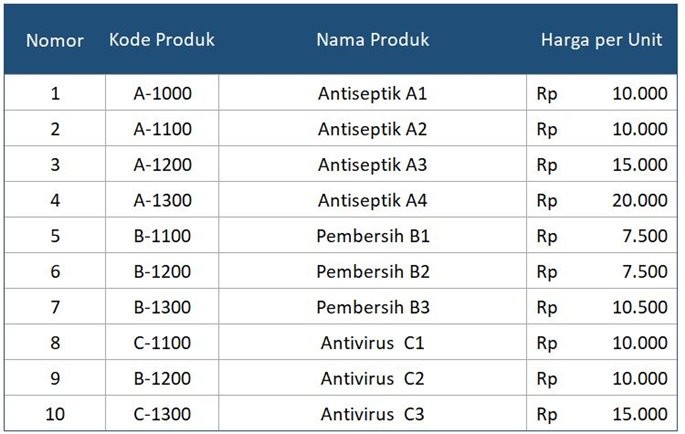
2. Membuat Tabel Daftar Pelanggan
Tabel daftar pelanggan adalah suatu tabel yang memiliki informasi pelanggan. Tabel ini terdiri dari berbagai kolom yang memiliki informasi sebagai berikut:
- Kolom pertama adalah nomor urut pelanggan perusahaan.
- Kolom kedua adalah nomor kode pelanggan perusahaan.
- Kolom ketiga adalah nama pelanggan perusahaan.
- Kolom keempat adalah informasi alamat pelanggan.
- Kolom kelima adalah informasi tentang nomor telepon pelanggan.
Berikut ini kami berikan contoh format tabel daftar pelanggan suatu perusahaan.
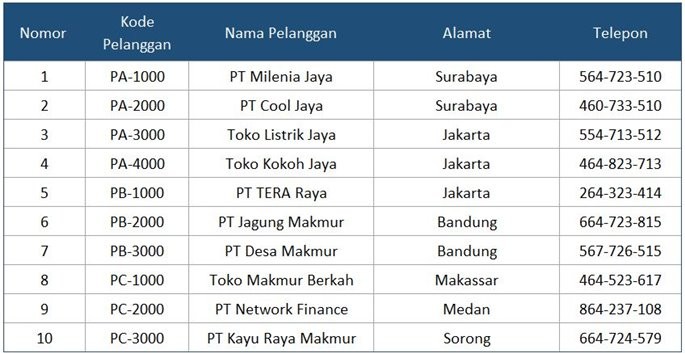
Baca juga: Apa itu Surat Penagihan? Ini Fungsi dan Komponen di Dalamnya!
3. Membuat Form Invoice Tagihan
A. Format dan Komponen Invoice Tagihan Pembelian
Pada tahapan ini, kita akan membuat suatu form invoice penagihan pembelian dengan memanfaatkan rumus excel. Terdapat beberapa jenis format invoice penagihan pembelian.
Umumnya, dalam suatu invoice penagihan terdapat berbagai informasi penting, yaitu:
- Identitas perusahaan penjual yang dilengkapi dengan alamat dan berbagai hal lainnya.
- Identitas perusahaan pembeli yang dilengkapi dengan alamat dan berbagai hal lainnya.
- Waktu pembelian, hari, tanggal dan tahun tersebut.
- Nomor invoice penagihan berdasarkan pada pada ketentuan perusahaan
- Waktu jatuh tempo pembayaran untuk pembeli.
- Rincian produk yang dibeli oleh pihak pembeli.
Berikut ini adalah contoh dari invoice penagihan pembeliannya:
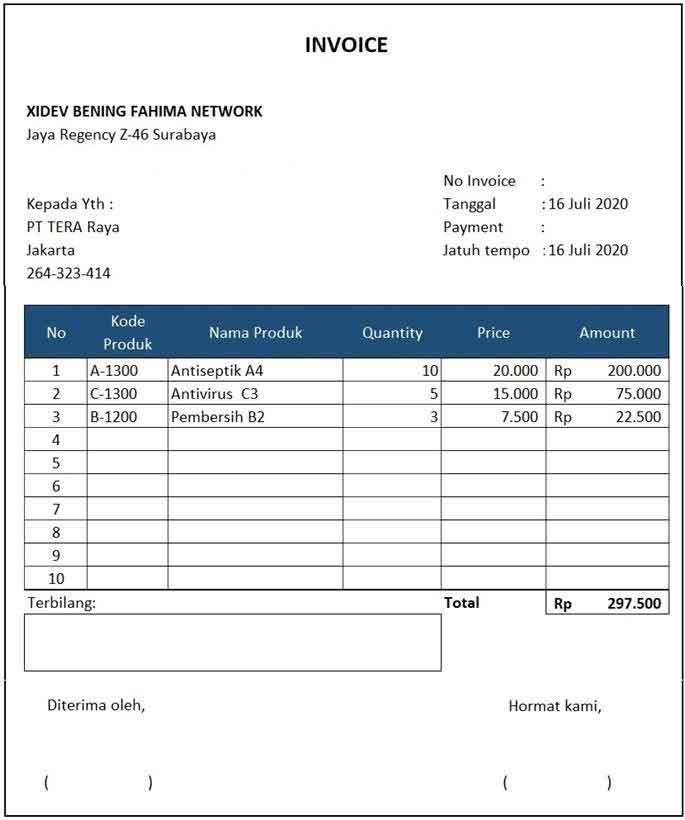
B. Membuat Rumus-rumus Excel pada Form Contoh Invoice Penagihan
Pada poin sebelumnya kita sudah menentukan format invoice penagihan, saat ini kita akan fokus dalam membuat rumusnya.
Berbagai rumus spreadsheet ini dibuat agar bisa memudahkan kita dalam proses perhitungan, penginputan, dan juga meminimalisir kesalahan.
Misalnya, kita ingin membuat daftar produk yang dibeli oleh konsumen, maka kita hanya harus memilih nama atau kode produk tersebut, harga dan juga jumlah harga yang sudah dihitung secara otomatis.
Pun sama halnya saat kita akan membuat hari, tanggal serta tahun pembelian, maka kita tidak perlu lagi mengetik satu demi satu.
Demikian pula saat kita ingin membuat terbilang ataupun keterangan dalam jumlah rupiah, maka kita sudah tidak perlu lagi mengetiknya.
Secara otomatis data tersebut akan muncul dengan sendirinya.
1. Membuat Rumus Excel untuk Tanggal Invoice Penagihan
Berikut ini adalah rumus yang bisa digunakan untuk membuat tanggal, bulan, dan juga tahun dari contoh invoice penagihan di atas:
=TEXT(TODAY();”DD MMMM YYYY”)
Agar lebih jelas lagi, Anda bisa memperhatikan gambar berikut ini:
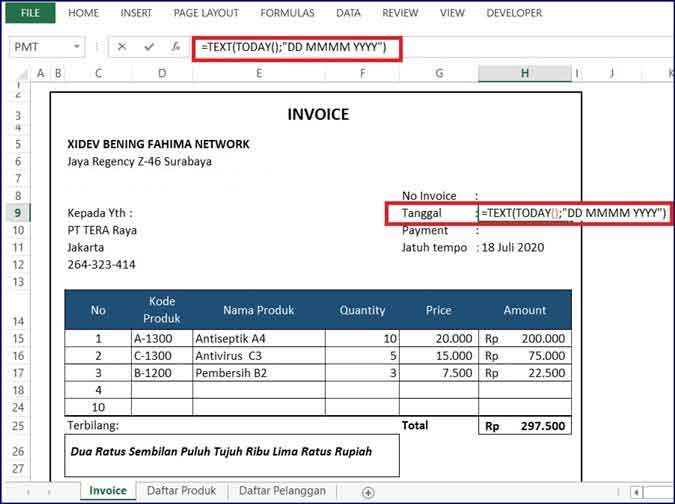
2. Membuat Daftar Pelanggan Produk
Tahap selanjutnya untuk membuat invoice tagihan di excel adalah dengan membuat sel isian pada pembelian produk.
Agar bisa membuat daftar pembelian produk, maka kami akan mengambil dari berdasarkan tabel daftar pelanggan di sheet daftar pelanggan.
Nah, untuk bisa mengambil data pelanggan dari tabel pelanggan, maka kita bisa menggunakan fitur data validation, yaitu:
Data – Data Validation – Data Validation.
Lalu, akan timbul message box seperti di bawah ini:
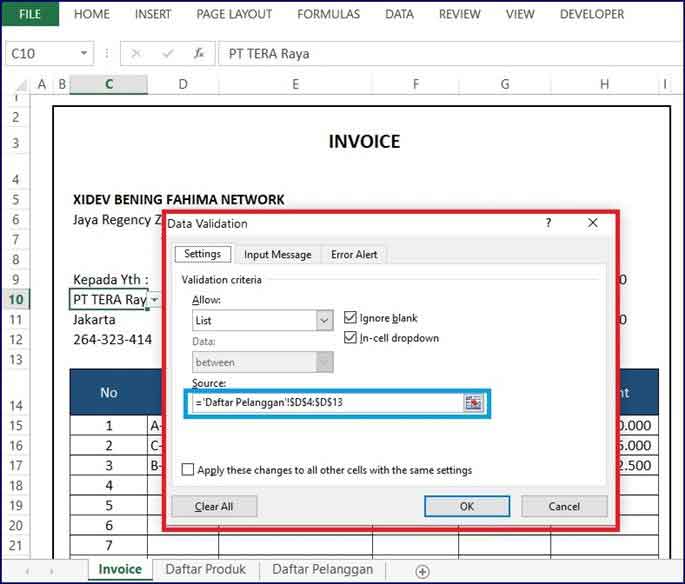
Dalam validation criteria klik allow dan pilih list, lalu klik kotak source untuk mengambil data dari daftar pelanggan Anda. Setelah berhasil, maka hasilnya adalah sebagai berikut ini:
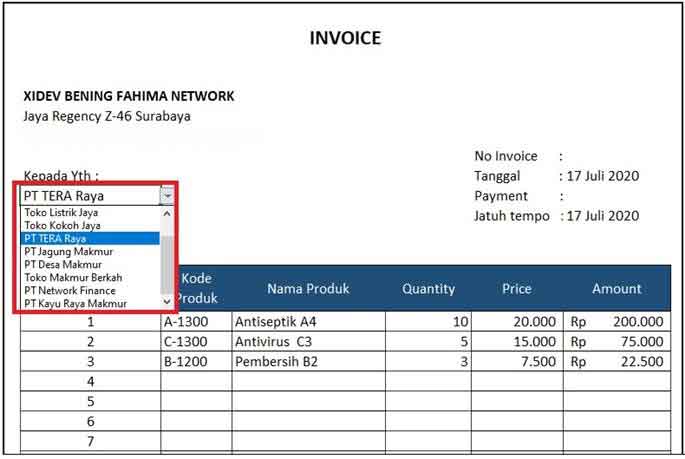
Bila ada pelanggan yang melakukan pembelian produk, maka Anda tidak perlu lagi mengetik nama pelanggan, tapi pilihlah daftar yang sebelumnya sudah Anda buat.
3. Membuat Rumus Excel Alamat Pembeli Produk
Agar bisa membuat alamat pembeli produk, maka kita bisa menggunakan data dari daftar tabel produk pada sheet daftar produk.
Namun, untuk bisa mengambil alamat pelanggan dari daftar tabel pelanggan, maka kita harus menggunakan rumus berikut ini:
=VLOOKUP($C$10;’Daftar Pelanggan’!$D$4:$F$13;2;FALSE)
Selanjutnya, cobalah perhatikan gambar ini:

Cara kerja rumusnya adalah jika Anda memilih pelanggan, maka secara otomatis Anda akan ditampilkan alamat dan nomor teleponnya.
4. Membuat Daftar Kode Produk
Agar bisa membuat daftar kode produk di dalam kolom ini, maka kita bisa menggunakan data dari tabel daftar produk yang berada di sheet daftar produk.
Nah, untuk bisa mengambil data kode produk dari daftar produk tersebut, maka kita bisa menggunakan fitur data validation yang terdapat pada excel.
Sama seperti cara ke 2. Pertama pilihlah:
Data – Data Validation – Data Validation
Lalu akan muncul kotak data validation seperti gambar di bawah ini:

Cara meng isinya hampir sama dengan daftar pelanggan. Setelah seluruh validation criteria berhasil Anda lengkapi, maka seharusnya hasilnya adalah seperti gambar di bawah ini:
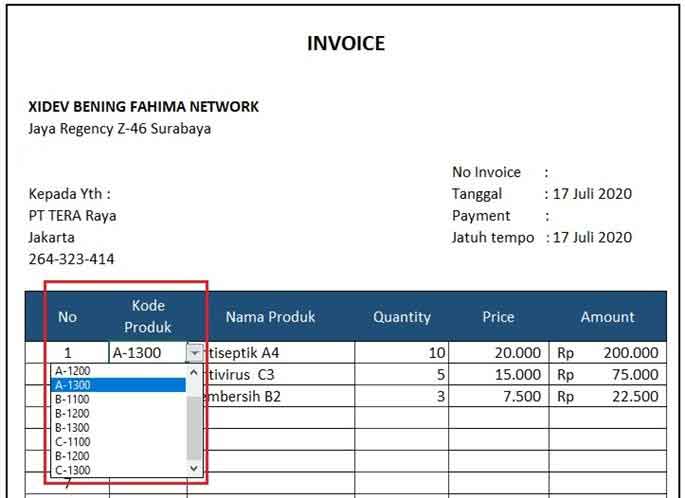
Jadi, saat Anda klik panah pada bagian kanan sel, maka nantinya akan muncul daftar kode seluruh produk yang Anda jual
5. Membuat Rumus Excel Kolom Nama Produk
Nama produk bisa Anda peroleh dari data tabel daftar produk. Untuk bisa memperolehnya, maka Anda bisa menggunakan rumus di bawah ini:
=IFERROR(VLOOKUP(D15;’Daftar Produk’!$C$3:$E$12;2;FALSE);””)
Cobalah perhatikan gambar di bawah ini:
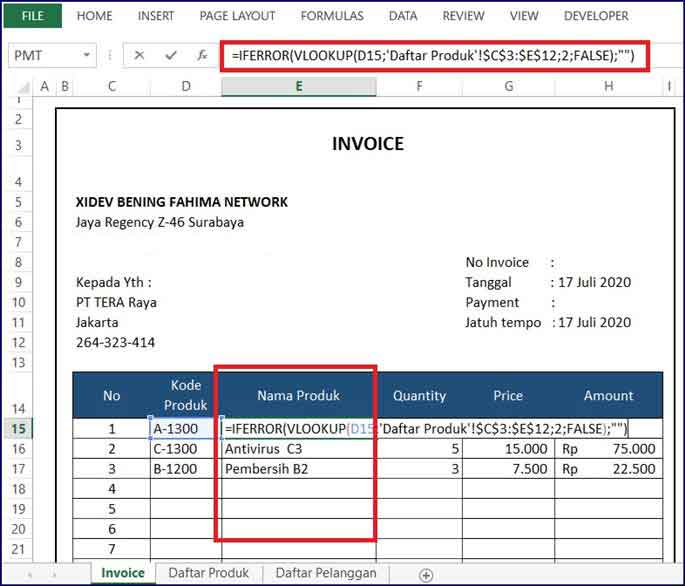
IFERROR adalah rumus pelengkap untuk tidak menampilkan data apapun ketika terjadi error.
Dalam hal ini, error bukan berarti error rumus, error terjadi karena sel lainnya yang tidak ada, sehingga excel akan menampilkan suatu pesan khusus, seperti N/A.
Lalu, Vlookup adalah suatu pencari data yang Anda inginkan pada daftar produk. Setelah daftar produk berhasil ketemu, maka akan ditampilkan pada kolom nama produk.
Nah, dasar data yang dijadikan acuan pencarian adalah pada kolom kode produk.
6. Membuat Rumus Excel di Kolom Harga Produk
Tahap selanjutnya adalah membuat rumus kolom harga produk. Harga produk bisa diperoleh dari tabel daftar produk.
Cara memperolehnya hampir sama dengan tahap kelima, yakni dengan menggunakan rumus Vlookup dibawah ini:
=IFERROR(VLOOKUP(D15;’Daftar Produk’!$C$3:$E$12;3;FALSE);””)
Cobalah perhatikan gambar berikut ini:
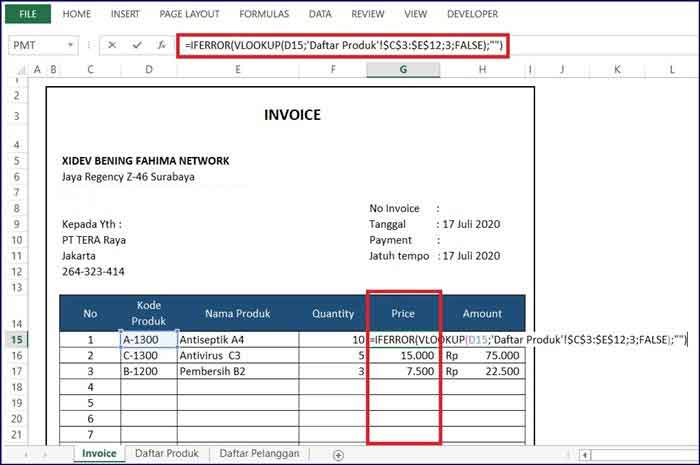
Penjelasannya sama seperti pada tahap ke 5. Bedanya, jika kolom harga yang diambil dari daftar produk adalah kolom harga atau pada kolom ke-3 – ‘Daftar Produk’!$C$3:$E$12;3
7. Membuat Rumus Excel di Kolom Amount (Sub Total)
Kolom subtotal adalah perhitungan perkalian pada harga produk dengan jumlah produk yang akan dibeli.
Jadi, agar bisa menghitung jumlah sub total ini dengan baik, maka kita akan menggunakan fungsi perkalian pada excel dengan tanda (*). Berikut ini adalah rumusnya:
=IFERROR(G15*F15;””)
Perhatikanlah gambar berikut ini:
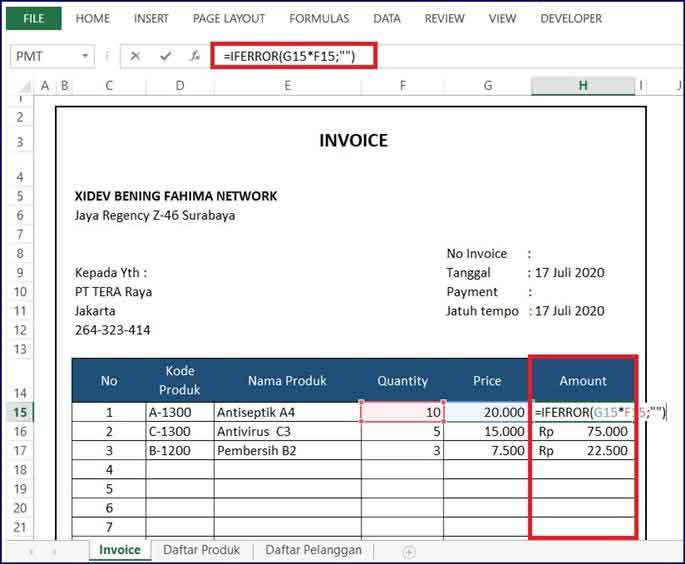
8. Membuat Rumus Excel Untuk Menghitung Total Pembelian
Untuk bisa menghitung total pembelian produk, maka kita akan menggunakan rumus SUM.
Fungsi ini digunakan untuk menghitung dan menjumlahkan sub total dari produk yang dibeli dari pelanggan. Penulisan rumusnya adalah sebagai berikut ini:
=SUM(H15:H24)
Berikut ini adalah tampilan gambarnya:
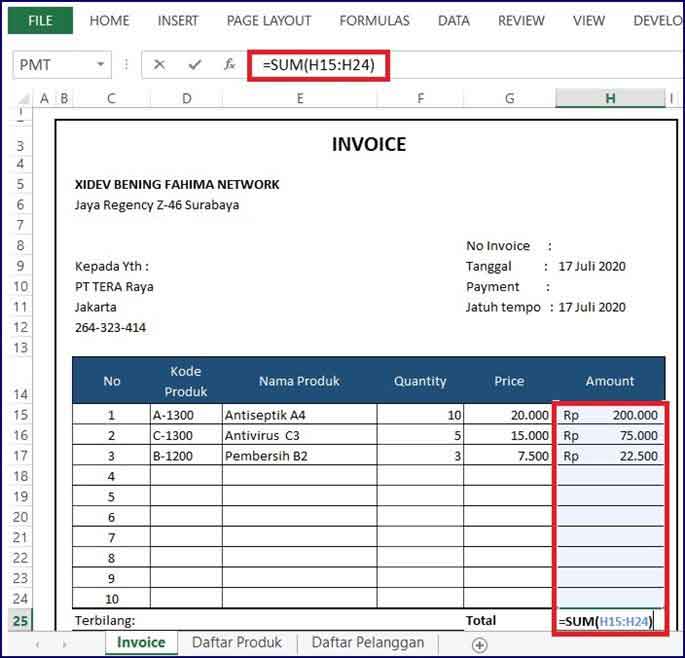
Fungsi SUM diatas adalah menjumlahkan sel H15 hingga sel H34 di kolom subtotal.
9. Membuat Rumus Terbilang
Rumus terbilang digunakan untuk bisa membuat penjelasan total rupiah pembelian produk dalam bentuk teks.
Agar bisa membuat rumus ini, maka kita akan menambahkan sedikit kode visual basic ”terbilang”
Rumus terbilang digunakan agar bisa membuat penjelasan total rupiah pembelian produk dalam bentuk teks. Untuk membuatnya Anda tinggal klik developer – visual basic.
Jika menu developer belum ditampilkan, maka caranya adalah dengan klik File – Options – Customize Ribbon – Developer (beri tanda centang).
Setelah berhasil membuka visual basic, maka klik insert dan silahkan copy paste kode terbilang seperti dibawah ini:

Lalu selanjutnya tinggal pilih save dan close.
Mari kita kembali pada contoh invoice tagihan di excel yang sedang kita kerjakan. Silahkan tempatkan kursor pada kotak terbilang, lalu ketik rumus di bawah ini:

Selanjutnya klik enter dan hasilnya adalah contoh invoice tagihan excel yang lengkap seperti gambar di bawah ini.
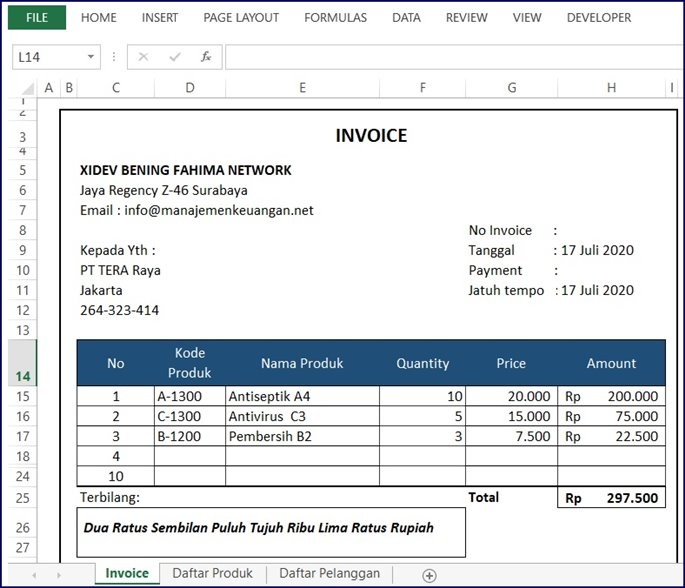
Dan berikut ini adalah format lengkap dari contoh invoice penagihan produk:
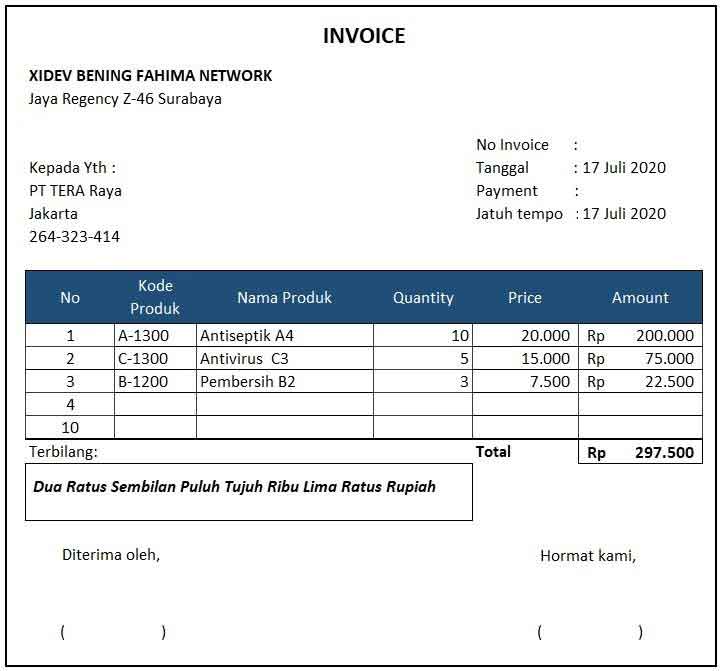
Baca juga: Download Kwitansi Kosong Excel Siap Pakai untuk Bisnis, Gratis!
Kesimpulan
Kelancaran arus kas dalam kegiatan perusahaan memiliki sifat yang sangat vital. Laporan arus kas adalah seperti aliran darah pada manusia.
Jika terganggu, maka kondisi perusahaan pun akan terganggu, dan bila lancar, maka kondisi perusahaan pun akan lancar.
Manfaat dari mengelola arus kas yang baik bisa mencegah kondisi tersebut terjadi. Termasuk dalam mengelola tagihan perusahaan, dan invoice penagihan bisa dijadikan sebagai alat bantu dalam mengelola aliran kas perusahaan.
Untuk itu, perusahaan harus memperhatikan dengan teliti kecepatan pembuatan invoice, format invoice, dan juga kejelasan informasi yang berada di dalamnya.
Di atas tadi adalah contoh invoice penagihan pembelian yang kita buat dengan menggunakan aplikasi excel yang sangat sederhana.
Tapi, kelemahannya adalah Anda tetap harus memasukkan beberapa kode dan juga rumus.
Selain itu, Anda harus menempatkan rumus tersebut dengan tepat, dan data yang diinput pun juga harus tepat. Bila tidak, human error pun akan terjadi.
Nah, untuk mencegah terjadinya hal tersebut, Anda bisa menggunakan software akuntansi dari Accurate Online.
Dengan menggunakan aplikasi akuntansi ini, Anda bisa mendapatkan invoice secara mudah, sederhana dan anti ribet.
Selain itu, Anda juga bisa mendapatkan lebih dari 200 jenis laporan keuangan yang bisa Anda peroleh kapanpun dan dimanapun dengan menggunakan laptop atau smartphone yang sudah terkoneksi internet.
Tidak berhenti di sana, Accurate Online juga sudah dilengkapi dengan berbagai fitur yang mampu membantu Anda dalam menjalankan kegiatan bisnis, seperti fitur penjualan, pembelian, perpajakan, rekonsiliasi bank, persediaan, dll.
Anda bisa mencoba berbagai kelebihan dan juga fitur yang menarik dari Accurate Online tersebut secara gratis selama 30 hari dengan klik tautan gambar di bawah ini.